
Cho dù Apple Watch của bạn bị mất tích vì bạn đã cất nó ở đâu đó trong nhà hoặc vì nó bị mất tích một cách bí ẩn trong tủ khóa phòng tập thể dục của bạn, có một số tính năng được tích hợp sẽ giúp bạn xác định vị trí của nó (cũng như đánh dấu nó bị mất và thậm chí là xóa nó ).
Những gì bạn cần để tìm Apple Watch của mình
LIÊN QUAN: Cách cập nhật Apple Watch của bạn lên Watch OS 2.0.1 (Hoặc cao hơn)
Để tìm thấy Apple Watch, bạn sẽ cần phần mềm cập nhật và một chút công việc chuẩn bị. Đầu tiên và quan trọng nhất, để tận dụng lợi thế của tính năng find-my-watch, bạn cần phải chạy iOS 10 trở lên và watchOS 3 trở lên. (Nếu bạn chưa bao giờ cập nhật đồng hồ của mình trước đây và muốn chạy qua, hãy xem hướng dẫn cập nhật Apple Watch của chúng tôi tại đây .)
Ngoài ra, loại tính năng Find My Watch mà bạn sẽ có quyền truy cập và phạm vi hoạt động của chúng bị giới hạn bởi phiên bản phần cứng của Apple Watch mà bạn có. Tất cả các tính năng đều hoạt động trên tất cả Đồng hồ Apple miễn là chúng nằm trong phạm vi Bluetooth của iPhone đồng hành, nhưng chỉ Apple Watch Series 2 có Wi-Fi và GPS tích hợp cho phép các tính năng hoạt động nếu điện thoại ở xa.
LIÊN QUAN: Cách theo dõi, vô hiệu hóa và xóa iPhone, iPad hoặc Mac bị mất
Cuối cùng, và chúng tôi hoàn toàn hiểu được điều này sẽ là một phát hiện cay đắng như thế nào nếu bạn đang đọc bài viết này sau khi bạn bị mất đồng hồ và đang hoảng sợ, bạn cần bật tính năng Tìm điện thoại của tôi trên iPhone, Apple Watch của bạn được ghép nối với trước hoặc các tính năng sẽ không thể truy cập được. Tuy nhiên, đừng lo lắng, không có thiết lập bổ sung nào: bất kỳ Apple Watch nào được ghép nối với iPhone đã bật Tìm điện thoại của tôi sẽ tự động thêm Apple Watch vào danh sách thiết bị của bạn.
Cách tìm Apple Watch của bạn
Bạn đang chạy iOS và watchOS cập nhật, bạn đã bật Tìm điện thoại của tôi (tự động kéo Apple Watch của bạn dọc theo chuyến đi) và bây giờ đồng hồ của bạn bị thiếu. Trước tiên, hãy xem cách xác định đơn giản đồng hồ của bạn khi nó ở gần và sau đó chuyển sang các biện pháp mạnh mẽ hơn như khóa và xóa từ xa.
Để truy cập cả các tính năng cơ bản và nâng cao, chỉ cần mở ứng dụng Đồng hồ trên thiết bị được ghép nối của bạn và chọn đồng hồ bị thiếu, như sau:
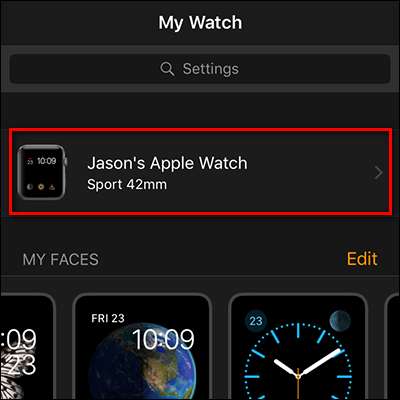
Trong menu đồng hồ, nhấp vào biểu tượng thông tin bổ sung “i”:
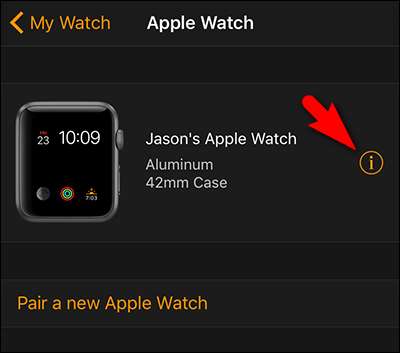
Chọn “Find My Apple Watch” để bắt đầu quá trình tìm kiếm.
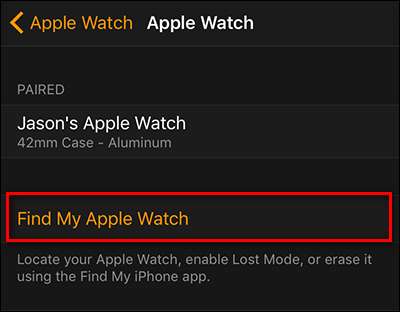
Lựa chọn đó sẽ đưa bạn đến ứng dụng “Tìm iPhone” trên điện thoại của bạn, với ứng dụng tập trung vào đồng hồ của bạn (ngoài ra, bạn luôn có thể sử dụng ứng dụng Tìm iPhone ngay từ đầu hoặc thậm chí đăng nhập icloud.com để sử dụng bộ định vị dựa trên web, nhưng khi sử dụng ứng dụng Đồng hồ, bạn sẽ chuyển ngay đến menu có liên quan).
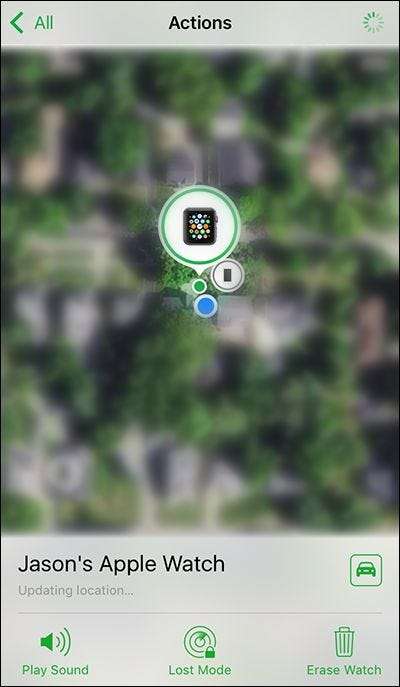
Trong menu vị trí, bạn sẽ thấy Apple Watch của mình (nếu điện thoại của bạn có thể kết nối với đồng hồ hoặc đồng hồ Apple Watch Series 2 của bạn có thể kết nối với internet) với một vị trí chính xác. Đôi khi điều này là đủ: nếu có vẻ như đồng hồ của bạn đang ở trong ô tô của bạn đang đỗ dưới phố thì rất có thể đồng hồ của bạn đang ở trong ô tô đang đỗ dưới phố. Nếu không, bạn có các lựa chọn khác.
Định vị điện thoại của bạn bằng âm thanh cảnh báo
Tuy nhiên, nếu bạn cần nhiều lời nhắc hơn đồng hồ đang ở phòng tập thể dục ở phía sau ô tô của bạn, đã đến lúc tham gia vào các tùy chọn nâng cao hơn, hiển thị ở cuối ảnh chụp màn hình ở trên: “Play Sound”, “ Chế độ mất ”và“ Xóa đồng hồ ”.
LIÊN QUAN: Cách tìm iPhone của bạn bằng Apple Watch hoặc iCloud của bạn
Chức năng “Phát âm thanh” rất phù hợp cho những trường hợp bạn chỉ đặt đồng hồ không đúng chỗ và hoạt động hoàn toàn giống như chức năng trên Apple Watch cho phép bạn tìm iPhone bị mất : bạn nhấn vào nút và đồng hồ của bạn phát ra tiếng chuông lớn. Nó sẽ tiếp tục phát tiếng chuông lớn với thông báo bên dưới được hiển thị trên đồng hồ, cho đến khi bạn định vị nó và nhấn vào “Loại bỏ”.
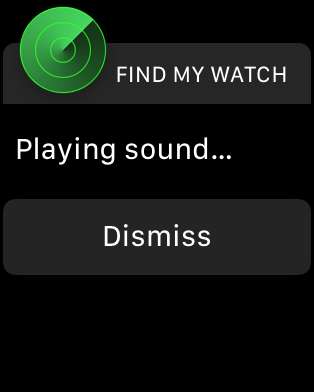
Nếu đồng hồ của bạn chỉ bị mất trong đệm đi văng, điều này là quá đủ để cảnh báo cho bạn.
Đánh dấu đồng hồ của bạn là "Bị mất"
Khi việc bóp chuông ra khỏi đồng hồ không làm thu hẹp bất kỳ hình thức tìm kiếm nào, có thể đã đến lúc bạn nên coi đồng hồ của mình thực sự bị mất. Tại thời điểm này, đã đến lúc nhấn vào “Chế độ mất” và đánh dấu đồng hồ của bạn là bị mất. Nhấn vào nó và sau đó chọn “Bật chế độ mất”.
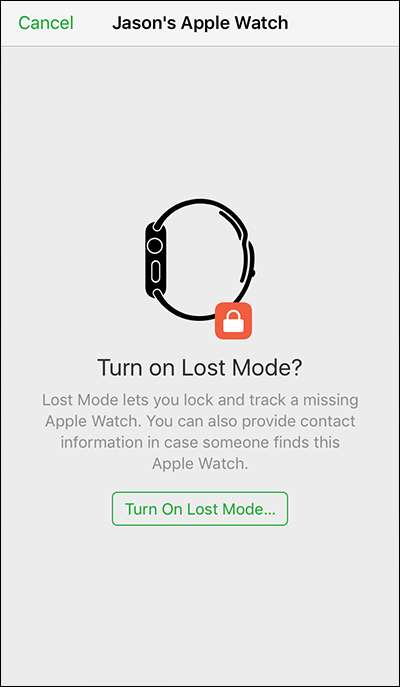
Trước tiên, bạn sẽ được nhắc nhập số điện thoại liên hệ để hiển thị trên Apple Watch bị thiếu.
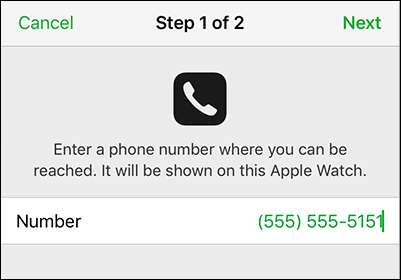
Tiếp theo, bạn sẽ được nhắc sử dụng tin nhắn soạn trước được cung cấp (hoặc chỉnh sửa nó bằng tin nhắn của riêng bạn). Thông báo này cùng với số điện thoại được cung cấp sẽ xuất hiện trên đồng hồ của bạn.
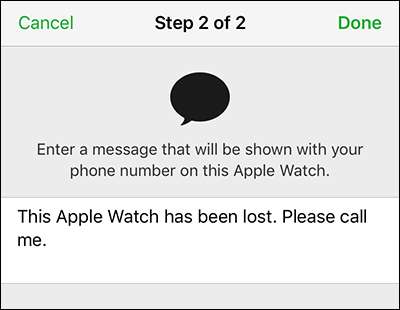
Khi bạn nhấp vào “Hoàn tất” các lựa chọn của bạn sẽ được lưu và mạng iCloud sẽ cố gắng chuyển chúng đến chiếc đồng hồ bị mất của bạn. Quay lại màn hình chính, có một cài đặt cuối cùng bạn có thể chuyển đổi: thông báo qua email. Bạn có thể làm như vậy bằng cách nhấn vào “Thông báo khi tìm thấy” — email thông báo về trạng thái của Apple Watch sẽ được gửi đến email chính được liên kết với tài khoản Apple của bạn.
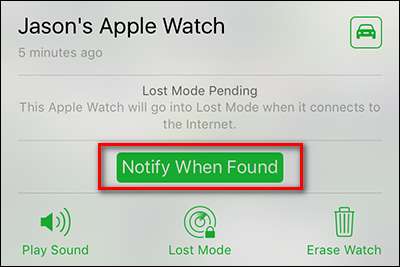
Sau những thay đổi này, đồng hồ, nếu có thể kết nối được qua Bluetooth hoặc Wi-Fi, đồng hồ sẽ bị đánh dấu là bị mất vì nếu ai nhặt được, đồng hồ sẽ hiển thị thông báo của bạn như sau:

Đồng hồ chỉ có thể được mở khóa bằng mật mã hiện tại hoặc được sử dụng gần đây nhất của bạn. Bất cứ lúc nào, bạn có thể sửa đổi cài đặt của Chế độ mất hoặc tắt nó bằng cách nhấn lại vào biểu tượng “Chế độ mất”. Bạn sẽ thấy menu sau:
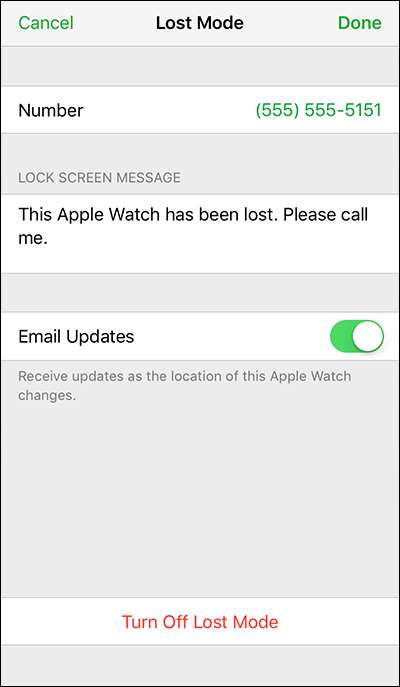
Tại đây, bạn có thể thay đổi số, tin nhắn, cho dù bạn có nhận được cập nhật email hay không, cũng như tắt hoàn toàn Chế độ mất. Điều quan trọng cần lưu ý là giống như bản thân chức năng tìm kiếm, những thay đổi này, lưu để tắt cập nhật qua email, sẽ không có hiệu lực nếu đồng hồ nằm ngoài phạm vi liên lạc.
Lựa chọn hạt nhân: Xóa đồng hồ của bạn
Giả sử bạn có thể nhìn thấy Apple Watch của mình trên bản đồ vệ tinh, bạn biết nó vẫn đang hoạt động, nhưng có một số tình tiết giảm nhẹ ngăn bạn lấy nó. Có thể bạn không còn ở khu vực đó của đất nước hoặc có thể chiếc đồng hồ đang ở một khu vực nguy hiểm của thị trấn và cả bạn và cảnh sát đều không muốn mạo hiểm để lấy nó. Dù lý do là gì, bạn có thể muốn xóa nó từ xa để xóa tất cả dữ liệu cá nhân khỏi nó.
Để làm như vậy, hãy nhấn vào biểu tượng thùng rác có nhãn “Xóa đồng hồ” trong giao diện tìm đồng hồ của tôi. Bạn sẽ được nhắc xác nhận rằng bạn muốn xóa đồng hồ của mình.
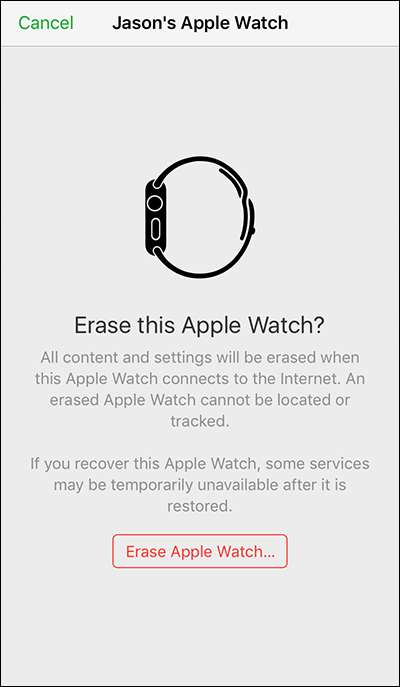
Khi chọn “Xóa Apple Watch”, bạn sẽ được nhắc một lần nữa xác nhận quy trình bằng cách nhập mật khẩu của bạn. Ngay sau khi đồng hồ có thể kết nối với Internet, nó sẽ được xóa từ xa về trạng thái xuất xưởng.
Điều gì sẽ xảy ra nếu bạn không thể tìm thấy đồng hồ của mình
Lý tưởng nhất là bạn sẽ tìm thấy đồng hồ của mình. Ít hơn nhiều so với lý tưởng, bạn sẽ không bao giờ nhìn thấy nó nữa. Ngay cả khi bạn không bao giờ nhìn thấy nhiều đốm sáng trên bản đồ hay cảnh báo qua email, bạn có thể yên tâm khi biết hai điều. Thứ nhất: ngay cả khi bạn không thể xóa đồng hồ của mình, dữ liệu trên đồng hồ của bạn vẫn được mã hóa và nếu bạn sử dụng mật mã đồng hồ thì không ai tìm thấy đồng hồ có thể truy cập (họ cũng không thể ghép nối nó với iPhone của họ để kéo dữ liệu tắt).
Thứ hai, mọi kích hoạt của Apple Watch đều bị khóa với điện thoại mà nó được ghép nối ban đầu (trừ khi được chủ sở hữu của đồng hồ và điện thoại đó giải phóng rõ ràng). Mặc dù việc đánh mất đồng hồ chẳng có gì thú vị, nhưng ít nhất bạn có thể yên tâm khi biết rằng ngay cả khi một số người giật dây ở phòng tập thể dục của bạn nâng nó lên, nó hoàn toàn không có giá trị gì đối với họ. Đồng hồ Apple bị đánh cắp không bao giờ có thể được ghép nối với iPhone khác.
Lưu ý cuối cùng, nếu bạn đang đọc bài viết này với sự tò mò của chúng tôi (vì đồng hồ của bạn vẫn được gắn chặt vào cổ tay của bạn), hãy dành một chút thời gian để đặt mật mã cho đồng hồ của bạn và kích hoạt Tìm iPhone của tôi, ngày định mệnh đó cũng vậy Hãy đến nơi mà chiếc ghế dài hoặc bàn tay khéo léo của một kẻ móc túi lấy cắp đồng hồ của bạn, bạn sẽ có một chút quyền lợi.







